
그래픽 디자인에서 배경은 작품에 레이어링과 아름다움을 더해주는 매우 중요한 역할을 합니다. 결정화된 배경은 매우 멋진 효과를 주어 작품을 더욱 독특하게 만들어줍니다. 그렇다면 CorelDRAW에서 결정화된 배경을 만드는 방법은 무엇입니까? 아래에서는 PHP 편집기인 Apple이 여러분의 작업을 더욱 돋보이게 만드는 간단하고 쉬운 방법을 여러분과 공유할 것입니다!
CorelDRAW 소프트웨어를 열고 [채우기 도구]를 클릭한 다음 세 번째 조정 도구를 선택합니다. 색상 막대를 드래그하여 색상을 조정하면 투명한 색상 변환도 가능합니다.
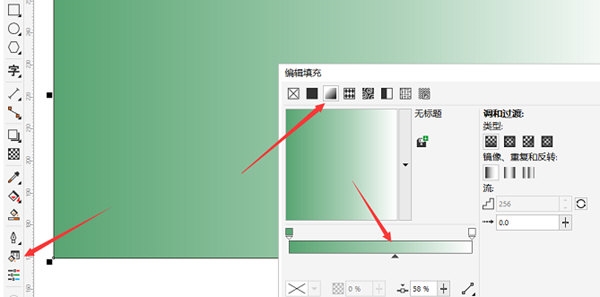
2. 색상 막대의 작은 사각형을 두 번 클릭하면 추가 색상 조정 도구가 나타납니다. 이렇게 하면 2색 그라데이션 또는 다중 색상 그라데이션을 디자인할 수 있습니다.
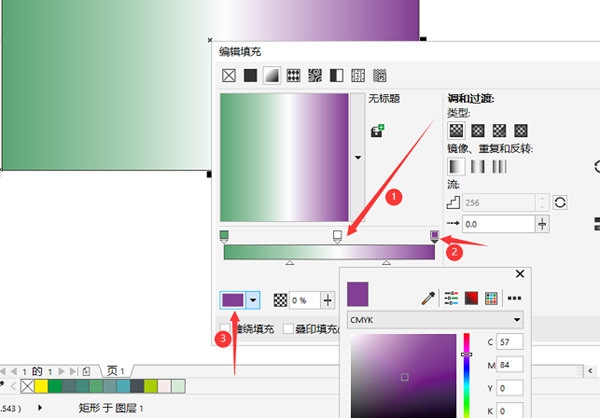
3 .색상을 설정한 후. 위 메뉴바에서 [비트맵] - [크리에이티비티] - [크리스탈]을 한 번 클릭하세요. 4. 팝업창에서 크리스탈 크기를 설정한 후 세 번째 단계를 진행하세요. 먼저 비트맵으로 변환해야 합니다. 그렇지 않으면 결정화 작업을 수행할 수 없습니다. 위 내용은 편집자가 가져온 CorelDRAW 관련 튜토리얼입니다. 모든 분들께 도움이 되었으면 좋겠습니다.
위 내용은 몇 가지 간단한 단계만으로 CorelDRAW에서 결정화된 배경을 만드는 방법의 상세 내용입니다. 자세한 내용은 PHP 중국어 웹사이트의 기타 관련 기사를 참조하세요!